来源:小编 更新:2025-01-24 07:30:12
用手机看
手机里的系统应用,有时候就像那些不请自来的亲戚,明明用不上,却怎么也赶不走。别急,今天就来教你几招,让你轻松给安卓手机里的系统应用来个大扫除,让手机焕然一新!
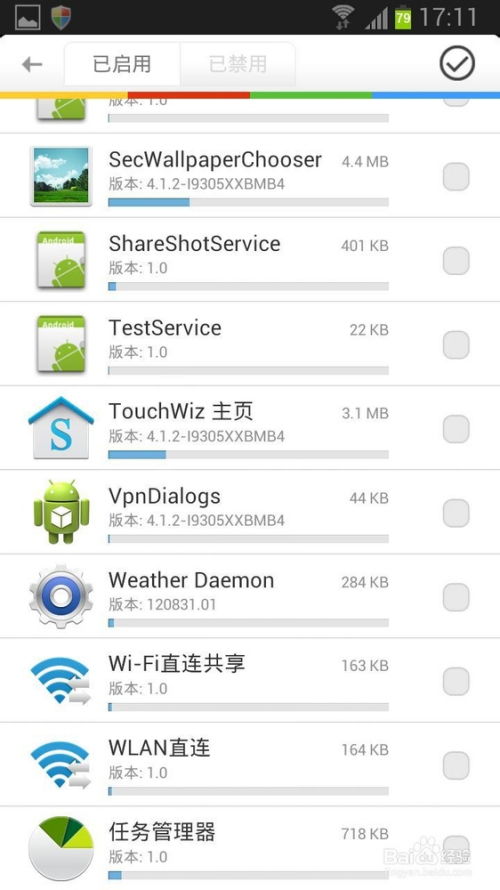
大多数安卓手机都支持禁用系统应用,虽然它们还在手机里,但至少不会占用太多资源,也不会在通知栏里烦你。下面是操作步骤:
1. 打开手机设置,找到“应用管理”或“应用管理器”。
2. 在应用列表中找到你想要禁用的系统应用。
3. 点击进入,然后选择“禁用”或“停用”。
这样,应用就变成了“隐形”的,不会在后台运行,也不会弹出通知了。
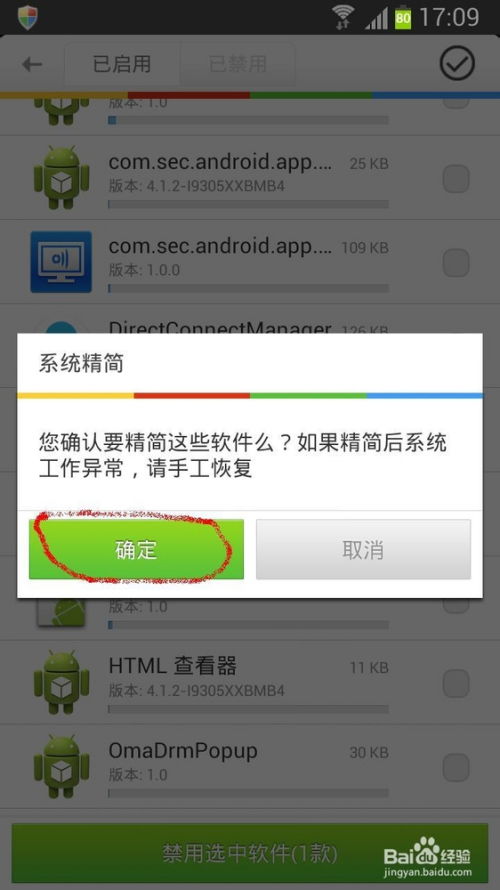
如果你想要彻底清除系统应用,但又担心删错了导致手机崩溃,那么精简系统是个不错的选择。这里以“精简大师”为例:
1. 下载并安装“精简大师”。
2. 打开应用,选择“精简系统”。
3. 应用会自动扫描出可精简的系统应用,勾选你想要精简的应用。
4. 点击“精简”,等待应用完成精简。
注意:精简系统可能会影响系统稳定性,建议在备份手机数据后再进行操作。
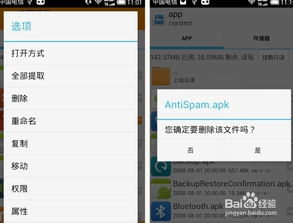
如果你已经对手机进行了ROOT,那么就可以大胆地删除系统应用了。以下是以“RE管理器”为例的操作步骤:
1. 下载并安装“RE管理器”。
2. 打开应用,确保左上角显示“Mounted as r/w”。
3. 进入“/system/app”目录,这里存放着所有系统应用的APK文件。
4. 找到你想要删除的应用的APK文件,长按并选择“删除”。
5. 确认删除后,应用就被彻底移除了。
注意:ROOT操作有风险,可能会影响手机保修,请谨慎操作。
在删除系统应用之前,备份是个好习惯。这样即使出了问题,也能快速恢复。以下是以“固件管理器”为例的操作步骤:
1. 下载并安装“固件管理器”。
2. 打开应用,选择“备份”。
3. 选择要备份的系统应用,点击“备份”。
4. 备份完成后,你可以将备份文件保存在电脑或云盘上。
如果需要还原,只需在“固件管理器”中选择“还原”,然后选择备份文件即可。
在删除系统应用时,以下注意事项一定要牢记:
1. 不要删除系统核心应用,如系统设置、联系人、短信等。
2. 不要删除手机厂商预装的应用,这些应用可能对手机系统稳定性有影响。
3. 在删除应用之前,最好先备份手机数据。
4. 如果不确定某个应用是否可以删除,可以先禁用,观察一段时间后再做决定。
通过以上方法,相信你已经学会了如何删除安卓手机中的系统应用。快去试试吧,让你的手机焕然一新,运行更流畅!